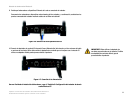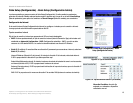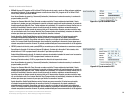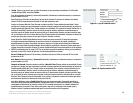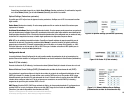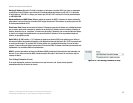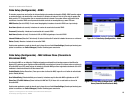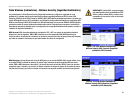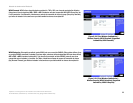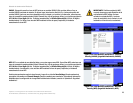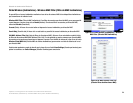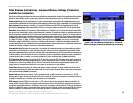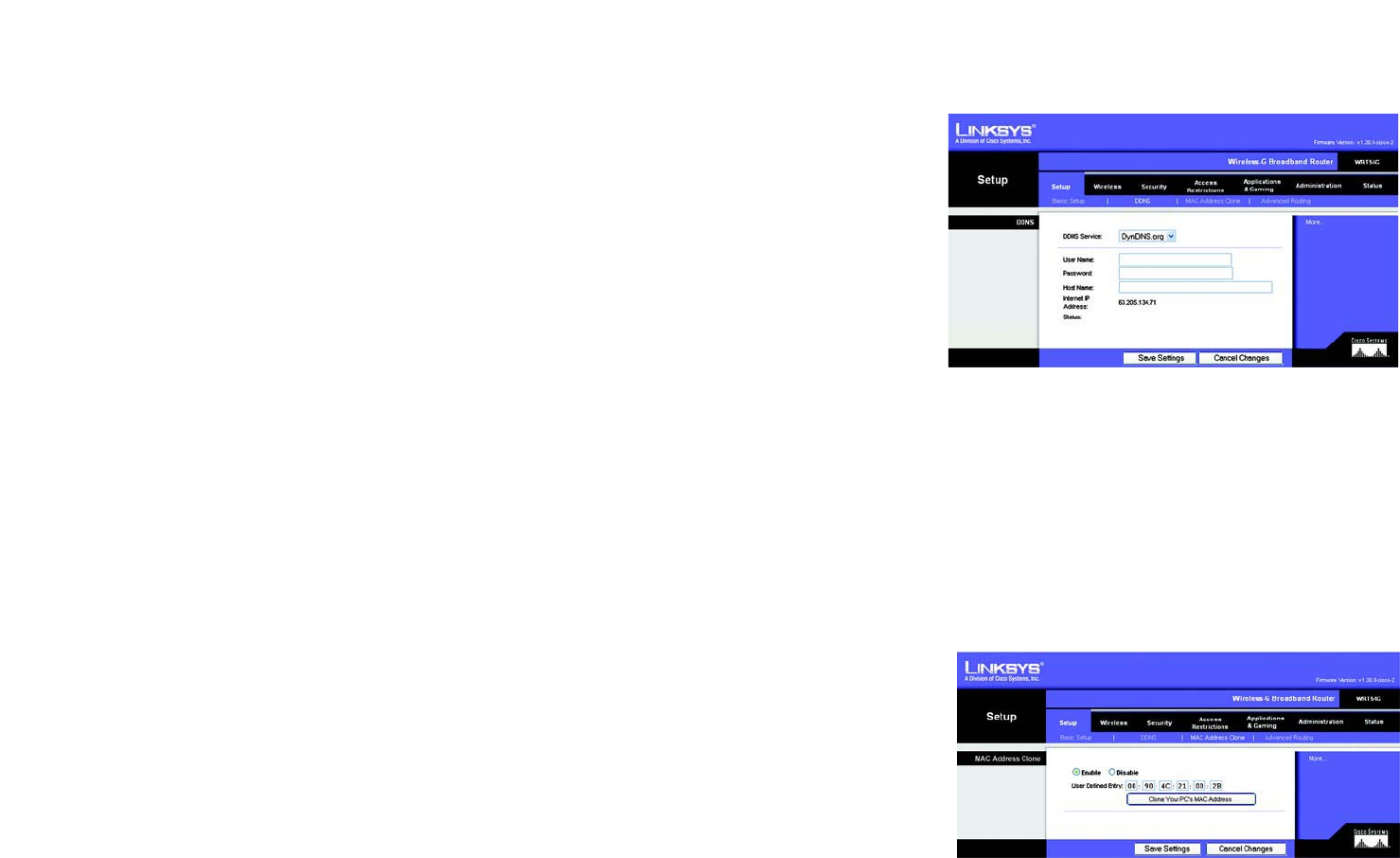
18
Capítulo 5: Configuración del ruteador de banda ancha Wireless-G
Ficha Setup (Configuración) - DDNS
Ruteador de banda ancha Wireless-G
Ficha Setup (Configuración) - DDNS
El ruteador proporciona una función de sistema dinámico de nombres de dominio (DDNS). DDNS permite asignar
un nombre de host y de dominio fijo a una dirección IP dinámica de Internet. Esto es útil si aloja su propio sitio
Web, servidor FTP u otro servidor que se encuentre detrás del ruteador. Para poder utilizar esta función debe
suscribirse al servicio DDNS con un proveedor de dicho servicio en www.dyndns.org o www.TZO.com.
DDNS Service (Servicio DDNS). En este menú desplegable, introduzca el servicio DDNS con el que trabaja.
User Name (Nombre de usuario). Introduzca el nombre de usuario de la cuenta DDNS.
Password (Contraseña). Introduzca la contraseña de la cuenta DDNS.
Host Name (Nombre de host). Se trata de la URL de DDNS asignada por el servicio DDNS.
Internet IP Address
(Dirección IP de Internet). Se trata de la dirección IP actual del ruteador tal como se ve en Internet.
Status (Estado). Muestra el estado de la conexión DDNS.
Cambie estos parámetros según lo descrito aquí y haga clic en el botón Save Settings (Guardar parámetros) para
aplicar los cambios o en Cancel Changes (Cancelar cambios) para cancelarlos.
Ficha Setup (Configuración) - MAC Address Clone (Clonación de
direcciones MAC)
Una dirección MAC es un código de 12 dígitos asignado a un dispositivo de hardware para su identificación.
Algunos ISP requieren que se registre una dirección MAC para acceder a Internet. Si no desea volver a registrar la
dirección MAC con el ISP, puede asignar al ruteador la dirección MAC que tiene registrada actualmente con el ISP
mediante la función de clonación de direcciones MAC.
Enable/Disable (Activar/Desactivar). Para que se clone la dirección MAC, haga clic en el botón de radio situado
junto a Enable (Activar).
User Defined Entry (Entrada definida por el usuario). Introduzca aquí la dirección MAC registrada con el ISP.
Clone Your PC’s MAC Address (Clonar la dirección MAC del PC). Al hacer clic en este botón se clonará la
dirección MAC.
Cambie estos parámetros según lo descrito aquí y haga clic en el botón Save Settings (Guardar parámetros) para
aplicar los cambios o en Cancel Changes (Cancelar cambios) para cancelarlos.
Figura 5-14: Ficha Setup (Configuración) - MAC Address
Clone (Clonación de direcciones MAC)
Figura 5-13: Ficha Setup (Configuración) - DDNS